Installatiemedia maken: waarom je dat voor Windows 10 nu moet doen
Dinsdag 14 oktober is de ondersteuning van Windows 10-pc beëindigd en wordt Windows op je Windows 10-pc niet langer geüpdatet. Na 10 jaar vindt Microsoft het wel welletjes geweest met Windows 10.
Wereldwijd gebruikt echter nu nog ongeveer 50% van de mensen een pc met Windows 10. Dit betekent dat ook in Nederland nog heel veel mensen Windows 10 naar volle tevredenheid gebruiken en dat om verschillende redenen ook zullen blijven doen.
Daarom heeft Microsoft besloten om nog een jaar lang beveiligingsupdates te blijven leveren voor Windows 10. Daarmee kun je in ieder geval nog tot oktober 2026 veilig internet gebruiken met een Windows 10-pc.
Als je op 14 oktober 2025 of op de dagen erna je Windows 10-pc aanzette, dan is het je wellicht opgevallen dat je Windows 10-pc voor de allerlaatste keer is geüpdatet. Nog een laatste keer zijn eventuele fouten hersteld en eventuele lekken gedicht. Hierna is het echt afgelopen en krijg je alleen nog een jaar beveiligingsupdates voor Windows 10 als je je daarvoor inschrijft.
Het kan daarmee echter nog altijd zomaar zijn dat in het komende jaar de Windows-installatie op je pc onverhoopt dermate beschadigd raakt dat je Windows opnieuw moet installeren. Daarvoor heb je mogelijk de installatiebestanden van Windows 10 nodig op een opstartbare USB-stick. Deze opstartbare USB-stick kun je maken via deze webpagina op de website van Microsoft.
Hoe je nu direct installatiemedia maakt op een USB-stick
Maar met het stoppen van de ondersteuning van Windows 10 kan dit wellicht niet heel lang meer. Het is daarom raadzaam om snel nog even zo’n USB-stick met de installatiebestanden van Windows 10 te maken zolang het nog kan. Zeker omdat het gratis is.
Zo’n USB-stick maken gaat als volgt:
- Steek een USB-stick met een opslagruimte van ten minste 8 GB in een vrije USB-poort in je computer.
- Bekijk met Verkenner of de USB-stick leeg is. Zo niet, formatteer de USB-stick dan eerst. Want de USB-stick moet leeg zijn.
- Start je favoriete webbrowser en navigeer naar deze webpagina: https://www.microsoft.com/nl-nl/software-download/windows10. Klik op de knop Download nu in de sectie Installatiemedia voor Windows 10 maken.
- Hiermee wordt het bestand MediaCreationTool_22H2.exe gedownload naar je computer. Je browser geeft je een melding zodra het downloaden van dit bestand gereed is. Klik in deze melding om het bestand te openen of navigeer in Verkenner naar de map Downloads op je computer en dubbelklik op het bestand: MediaCreationTool_22H2.exe.
- Hiermee wordt het venster Windows 10 Setup geopend dat je als eerste meldt dat er een paar dingen voorbereid moeten worden. Binnen enkele ogenblikken worden de licentievoorwaarden voor Windows 10 getoond. Klik op de knop Akkoord als je hiermee akkoord gaat.
- Weer zullen een paar dingen worden voorbereid voordat je de vraag wordt gesteld: Wat wilt u doen? Klik op het keuzerondje bij Installatiemedia (USB-stick, dvd of ISO-bestand) voor een andere pc maken. Klik aansluitend op de knop Volgende.
- Controleer in het venster dat volgt of taal, versie en architectuur kloppen. Wat voorgesteld wordt klopt doorgaans. Klik op de knop Volgende.
- In het volgende venster word je gevraagd welk medium je wilt gebruiken. We willen een opstartbare USB-stick met installatiebestanden. Klik daarom op het keuzerondje voor de vermelding USB-flashstation en klik aansluitend op de knop Volgende.
- In het volgende venster word je gevraagd om het USB-flashstation, oftewel de USB-stick, te selecteren die je wilt gaan gebruiken. Klik hierop en klik aansluitend op de knop Volgende.
- Vervolgens zal Windows 10 worden gedownload. De voortgang hiervan zal worden weergegeven in het venster.
- Windows zal vanzelf melden dat het downloaden is voltooid en dat het USB-flashstation klaar is voor gebruik. Klik op de knop Voltooien. Het venster Windows 10 Setup zal sluiten.
- Als je nu in Verkenner naar je USB-stick navigeert, dan zul je zien dat alle installatiebestanden die je nodig hebt voor het installeren van Windows 10 op je computer netjes op je USB-stick staan. Vanaf nu kun je altijd Windows 10 opnieuw installeren vanaf deze USB-stick.
- Haal de USB-stick uit de USB-poort en berg ‘m ergens veilig op.
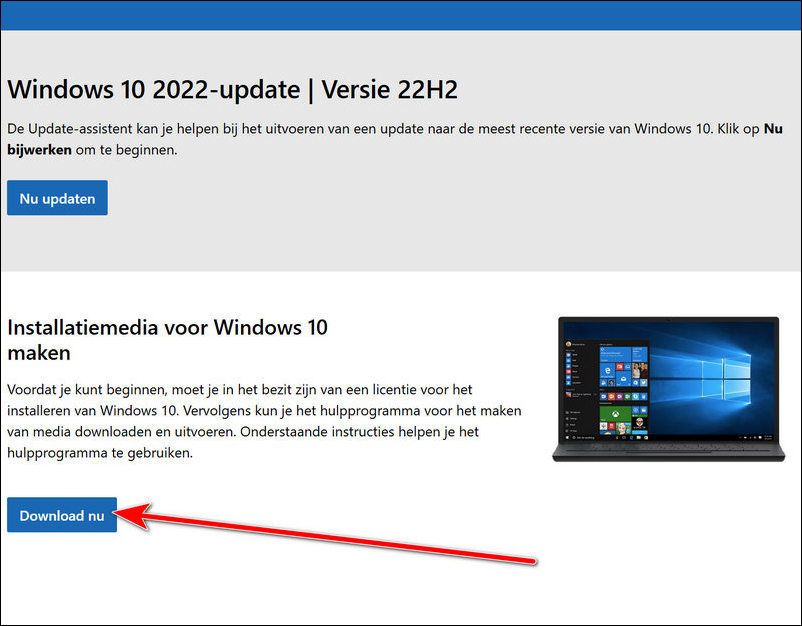
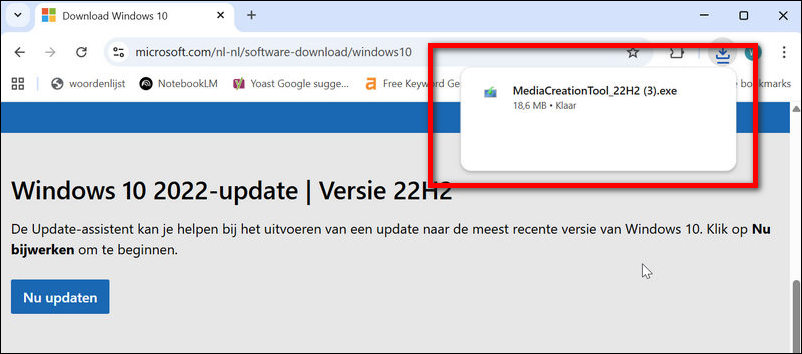

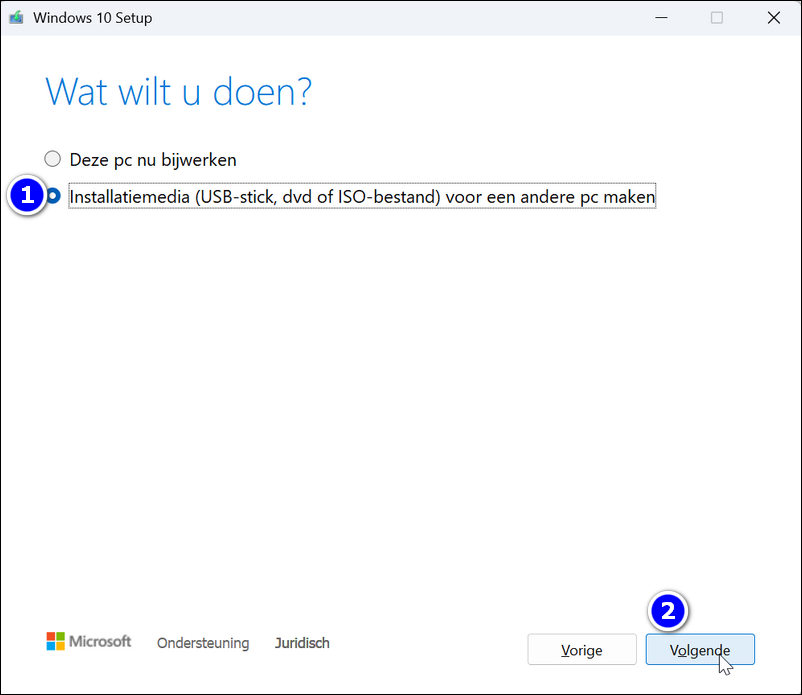


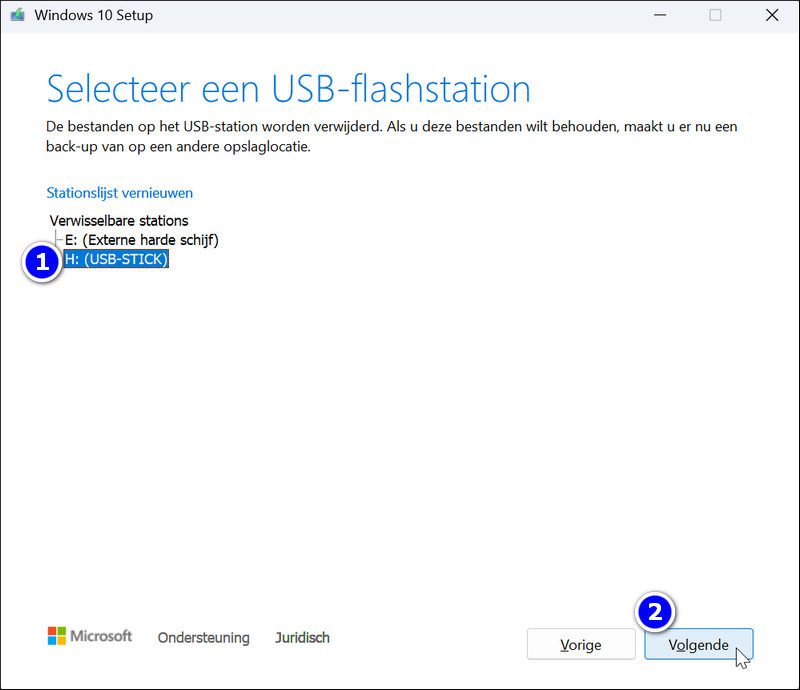
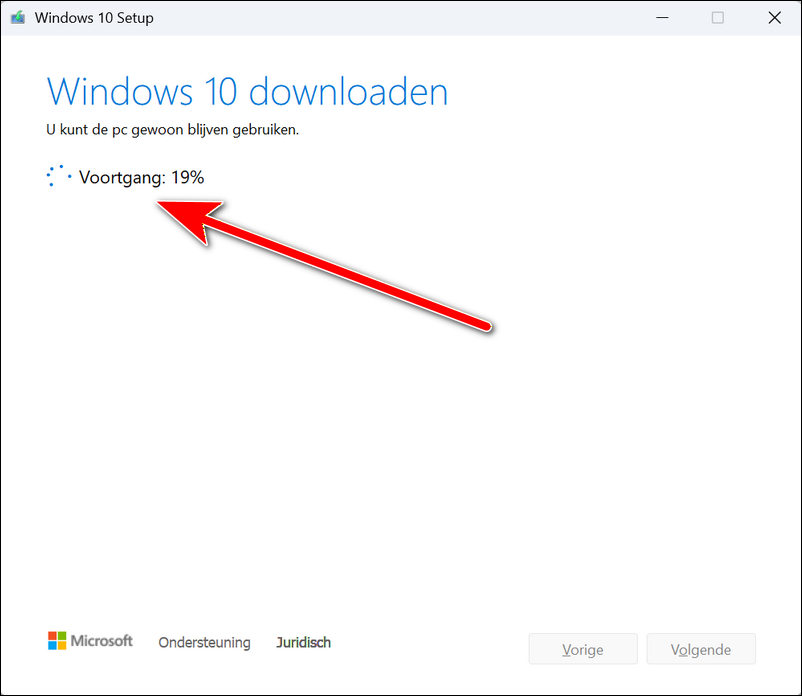
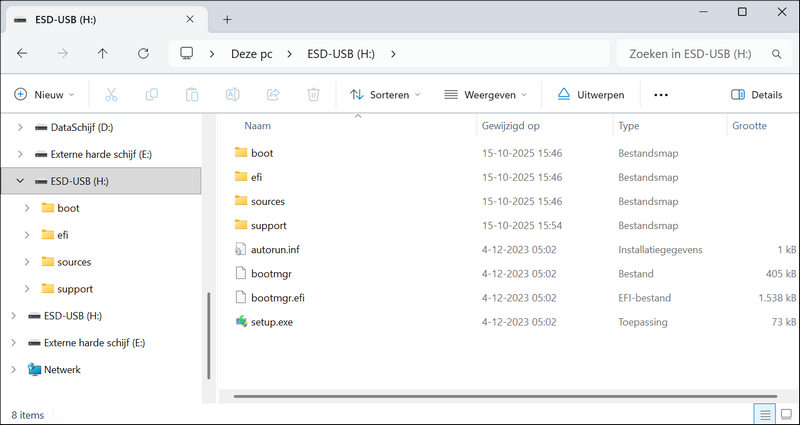
Hiermee is de installatiemedia voor Windows 10 gereed en klaar om gebruikt te worden als Windows 10 onverhoopt opnieuw op je computer geïnstalleerd moet worden.
